Как да отворите ISO файла с изображение на Windows 7, 10 и 8-бързо

Здравейте, скъпи читатели! В тази статия, нека да поговорим за това как да отворите ISO файл с изображение в Windows 7, 10 и 8. Доста често общ въпрос поставя много хора са объркани. Въпреки че в действителност, това е много проста.
Първото нещо, което трябва да се каже, че с разширението на файла е точно копие на CD. Например, това може да е клонинг на компютърна игра или програма.
По този въпрос, най-важното да се разбере, какво е по-важно понякога е трудно да се отвори ISO файл с изображение и да го монтирате в системата. Това означава, че се оказва, тази емулация. Като че ли диск клонинг всъщност монтиран в устройството.
Доста често, такава схема се използва за изпълнение на видео игри. В крайна сметка, много хора си спомнят какво се случва, когато играта не е необходимо да инсталирате само на Windows, но също така изисква непременно оригиналния диск, за да стартирате.
Но както се казва, нека всички в ред. Първо, ние трябва само да отворите изображение ISO. И доброто в Win 10 и 8 това може да стане дори и без софтуер на трети страни. Просто изберете желания файл в Windows Explorer:
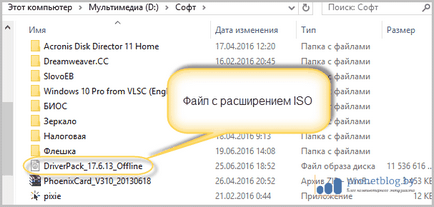
И той автоматично ще бъде инсталиран в новосъздадения виртуален диск, който може да се види, ако отидете на "My Computer" на работния плот:
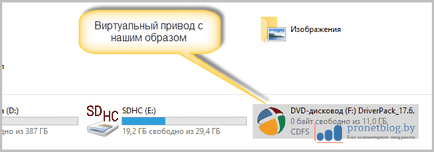
Сега за да можете да работите с файловете от изображението ISO: копиране, преместване, и така нататък. За да получите такава възможност в Windows XP и 7, трябва да отворите файла с помощта на която и архив.
Подходящ дори с вграден файлов мениджър Total Commander:
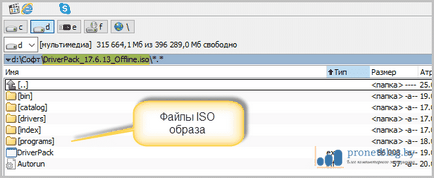
Но ние трябва да помним, че за да можем само да отворите изображението не го монтирате. И така, например, да започне любимата си игра, че е необходимо да се монтира. И да ни помогне в тази безплатна версия на Daemon Tools Lite програма.
Изтеглянето чрез позоваване на официалния сайт и инсталирате. При избора, изберете вида на лиценз "Свободен":
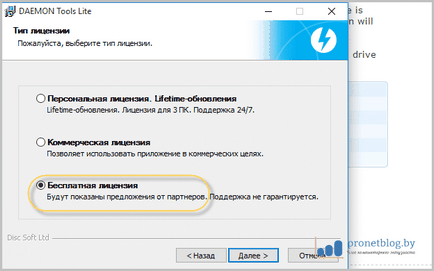
За да завършите инсталацията, не забравяйте да се премахнат всички врани в предната част на други продукти, които ние се опитваме да налагат на разработчиците:
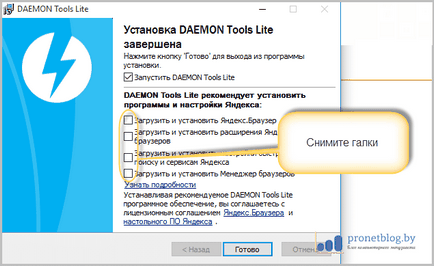
Стартирайте приложение за отваряне и монтиране на ISO изображения:

В първия етап, кликнете върху "Напред съвети" бутон:
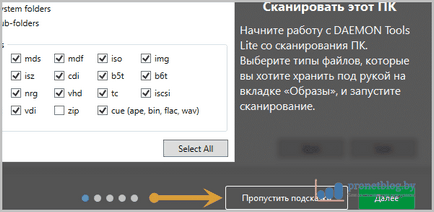
След това изберете "Добавяне на изображение" и посочете желаната ISO файл:
След това тя ще се появи в основния прозорец, кликнете върху имиджа си, щракнете с десния бутон и изберете "Mount":
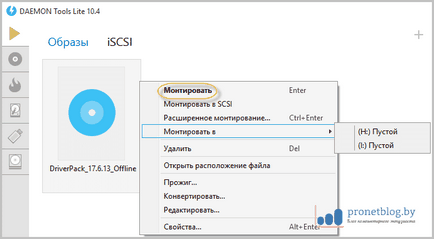
В долната част на прозореца можете да видите виртуален диск писмо, което е монтаж:
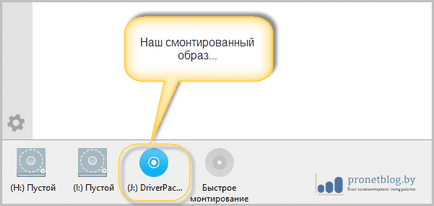
Както може да се разбира, Daemon Tools Lite можете да създадете отделен файл за всеки диск, с които можете да работите както с настоящето и, съответно, отваряте ISO файлове. Точно така, приятели, добри.